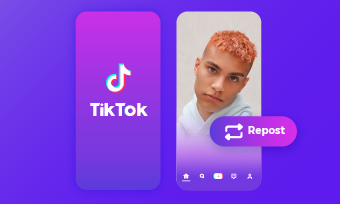你正在寻找一个免费的文本到语音的工具,大声朗读你的Windows 10电脑文件或将它们转换为音频文件,随时随地听他们?你来对地方了。在这里,我们收集了Windows 10上的文本转语音工具和最好的替代品。让我们开始吧。
免费和可定制的播客模板为您:华体会官网app下载ios版




华体会官网APP了解更多:如何在Windows 10 b>中使用语音转文本
Windows 10有文字转语音功能吗?
Windows 10提供了一个名为“叙述者”的屏幕阅读器功能。它是为视力受损的人设计的,但任何人都可以用它来让眼睛休息一下。有了这个文本到语音的工具,你可以导航到网页,文本文档和其他屏幕上的活动与文本。然后,这个屏幕记录器可以大声读出所有文件,并说出你在Windows中所做的每一个动作。
叙述者的主要特征:
如何在Windows 10中设置叙述者
在Windows 10中,叙述者默认是关闭的。要启用此功能,请执行以下步骤。
进入Settings > Ease of Access >叙述者,查看叙述者面板。然后,通过将按钮切换到on位置来启用叙述者功能。
屏幕上将出现一个对话框,解释键盘布局的更改。如果您不希望每次叙述者启动时都看到此消息,请选中“不再显示”选项。之后,文本周围的蓝色边框将突出显示叙述者阅读的部分。

Windows 10下配置叙述者
如何使用Windows 10的文本转语音功能?
配置叙述者后,您可以使用此文本到语音工具来阅读屏幕上的任何内容。
#4如何添加文本到语音音频到您的文件上的窗口
想知道在Windows 10中是否有办法将文本记录为语音?或者想将此功能应用到您的视频中?由于叙述者只是作为一个屏幕阅读器,你需要尝试一些在线工具,如FlexClip将文本转录为mp3文件。
FlexClip是一个在线文本到语音转换器,包括140多种不同口音的语言,准确率高达98%。此外,您可以选择的声音类型,风格,音高和速度,以满足您的需要。转换后,FlexClip允许您通过修剪,分割和添加来编辑音频文件声音效果。不需要编辑技巧。

最好的文本到语音的Windows 10在线- FlexClip
用FlexClip转换文本到语音的最佳功能
如何使用FlexClip在Windows 10上使用文本到语音
找到FlexClip上的文本到语音图标

在你的文本中设置你的语音和类型

启动FlexClip上的文本到语音过程

配对音频文件与视频或导出到您的计算机
底线
以上就是如何在Windows 10上使用文本转语音的全部内容。现在选择你最喜欢的方式来把你的文本转换成最好的TTS声音。顺便说一下,如果你要在视频中使用这个语音文件,请转到FlexClip现在寻求帮助。